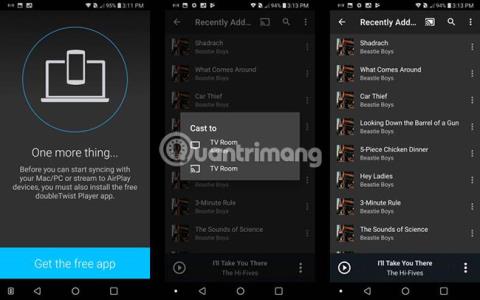Jak skrýt ovládací klávesy médií AirPlay na zamykací obrazovce iPhonu

Pokud tento cluster klíčů nepotřebujete používat, můžete jej zcela vypnout.

Pokud na svém iPhonu pravidelně používáte funkci AirPlay k přehrávání hudby, videí nebo podcastů na kompatibilních zařízeních, jako je HomePod nebo Apple TV... Uvidíte, že se na zamykací obrazovce objeví shluk kláves pro ovládání multimédií.
Tato sada klíčů je velmi užitečná, umožňuje vám upravit přehrávání hudby, aniž byste museli ověřovat zamykací obrazovku. Někomu však tyto ovládací prvky vadí, protože je snadné se jich náhodně dotknout, když nechcete. Nebo pokud tento cluster klíčů prostě nepotřebujete používat, můžete jej úplně vypnout.
Jak skrýt ovládací prvky přehrávání médií na obrazovce uzamčení iPhone
Na panelu přehrávání médií na zamykací obrazovce vašeho iPhone klepněte na modrou ikonu AirPlay umístěnou hned napravo od názvu aktuálně přehrávané skladby nebo podcastu, jak je znázorněno níže.
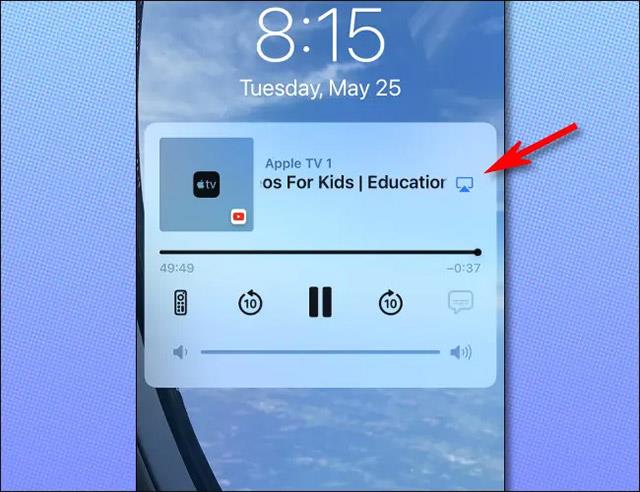
V nabídce AirPlay, která se zobrazí, klikněte na „Ovládat ostatní reproduktory a televizory“ v dolní části seznamu zařízení.
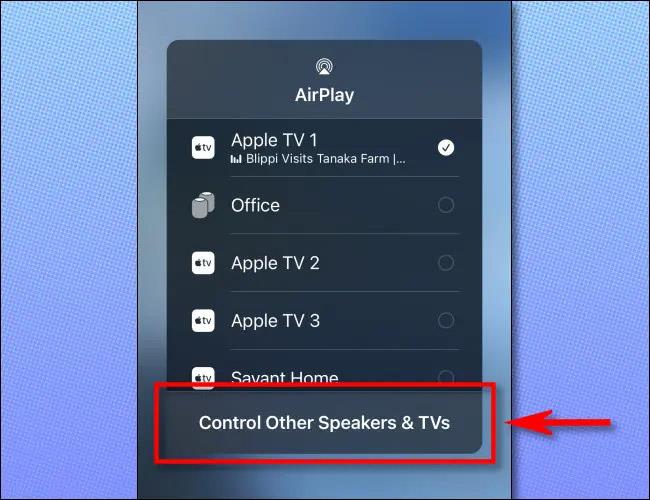
V další nabídce, která se zobrazí, klepněte na „iPhone“ v horní části seznamu zařízení. Tímto dáváte svému iPhone vědět, že v tuto chvíli nechcete na vašem iPhone vzdáleně ovládat zařízení AirPlay.
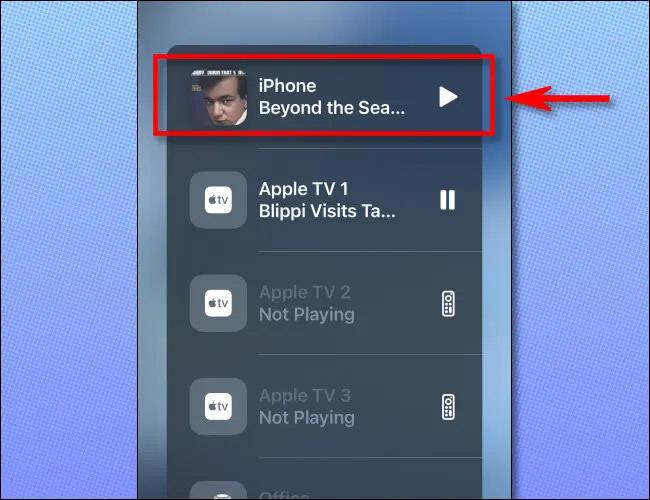
Po klepnutí na „iPhone“ se na zamykací obrazovce vašeho iPhone zobrazí malé okno přehrávače médií, které vypadá takto.
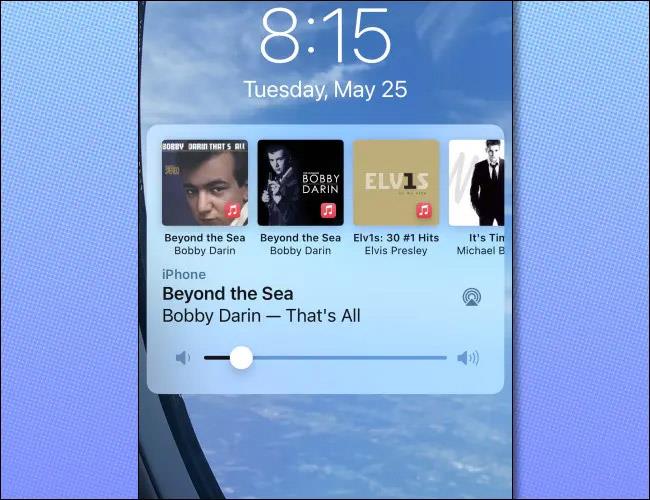
Chcete-li ukončit obrazovku přehrávání médií na iPhonu, přepněte iPhone do režimu spánku (uzamkněte obrazovku) stisknutím vypínače na boční nebo horní straně (v závislosti na vašem zařízení).
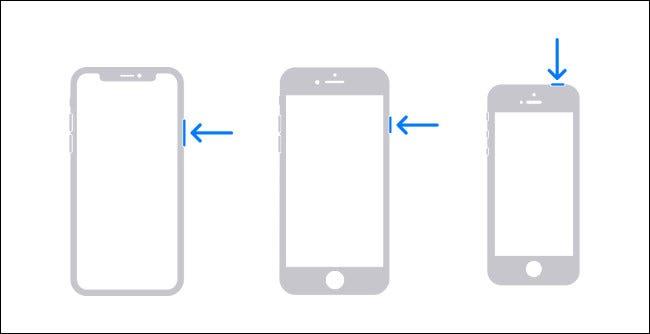
Když znovu zapnete obrazovku iPhonu, ovládací prvky médií na zamykací obrazovce zmizí!
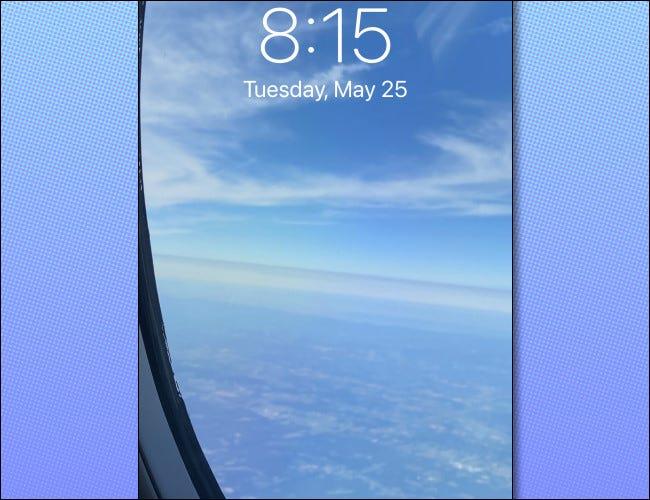
Pokud tento cluster klíčů nepotřebujete používat, můžete jej zcela vypnout.
Pokud se snažíte streamovat obsah z telefonu Android do Apple TV, bude to složitější. To proto, že Apple používá vlastní metodu AirPlay.
Kontrola zvuku je malá, ale docela užitečná funkce na telefonech iPhone.
Aplikace Fotky na iPhonu má funkci vzpomínek, která vytváří sbírky fotografií a videí s hudbou jako ve filmu.
Apple Music se od svého prvního spuštění v roce 2015 mimořádně rozrostla. K dnešnímu dni je po Spotify druhou největší platformou pro placené streamování hudby na světě. Kromě hudebních alb je Apple Music také domovem tisíců hudebních videí, nepřetržitých rádiových stanic a mnoha dalších služeb.
Pokud chcete ve svých videích hudbu na pozadí, nebo konkrétněji nahrát přehrávanou skladbu jako hudbu na pozadí videa, existuje velmi snadné řešení.
Přestože iPhone obsahuje vestavěnou aplikaci Počasí, někdy neposkytuje dostatečně podrobná data. Pokud chcete něco přidat, v App Store je spousta možností.
Kromě sdílení fotografií z alb mohou uživatelé přidávat fotografie do sdílených alb na iPhone. Fotografie můžete automaticky přidávat do sdílených alb, aniž byste museli znovu pracovat s albem.
Existují dva rychlejší a jednodušší způsoby, jak nastavit odpočítávání/časovač na vašem zařízení Apple.
App Store obsahuje tisíce skvělých aplikací, které jste ještě nevyzkoušeli. Mainstreamové hledané výrazy nemusí být užitečné, pokud chcete objevovat unikátní aplikace, a pouštět se do nekonečného rolování s náhodnými klíčovými slovy není žádná legrace.
Blur Video je aplikace, která rozmaže scény nebo jakýkoli obsah, který chcete v telefonu, a pomůže nám tak získat obrázek, který se nám líbí.
Tento článek vás provede instalací Google Chrome jako výchozího prohlížeče v systému iOS 14.